?word莫名奇妙出現紅色下劃線的去除教程
時間:2023-09-19 09:30:18作者:極光下載站人氣:1337
相信大家在日常的工作中都會接觸到word軟件,這是一款深受用戶喜愛的文字處理工具,可以幫助用戶簡單輕松的完成編輯工作,并且深受用戶的喜愛,當用戶在word軟件中編輯文檔文件時,就可以根據自己的需求來設置文字段落樣式、頁面布局或是格式排版等,總之其中的功能可以滿足用戶的需要,當用戶發現word莫名奇妙出現了紅色下劃線,想要將其去除,應該怎么來解決呢,這個問題是很好解決的,用戶直接在字體窗口中將下劃線設置為無,或者打開邊框和底紋窗口將其中的方框設置為無來去除,那么接下來就讓小編來向大家分享一下word莫名其妙出現紅色下劃線的去除教程吧。
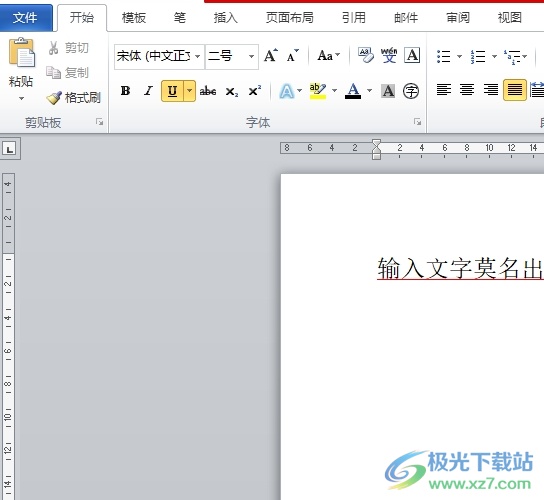
方法步驟
方法一
1.用戶打開word文檔文件,并進入到編輯頁面上來選中帶有下劃線的文字
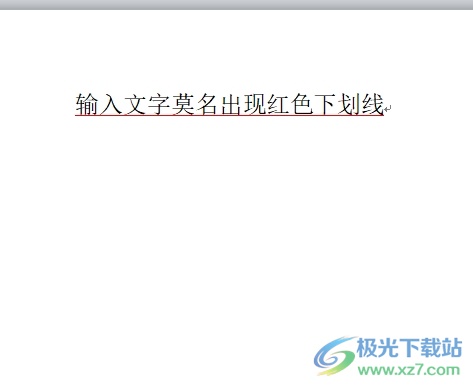
2.接著用鼠標右鍵點擊彈出右鍵菜單,需要用戶選擇其中的字體選項
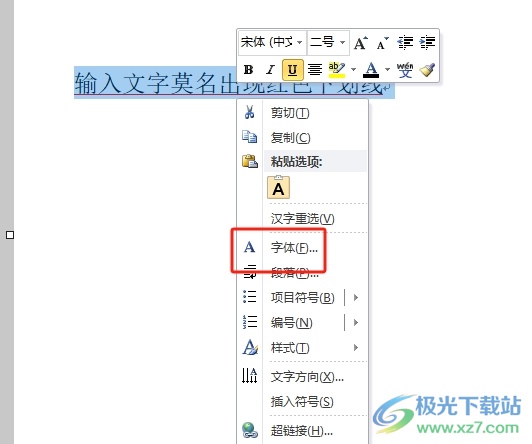
3.進入到字體窗口中,用戶點擊下劃線的下拉箭頭彈出下拉框,用戶點擊其中的無選項并按下確定按鈕即可解決問題
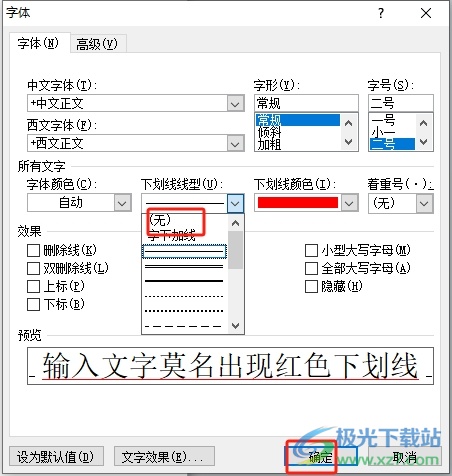
4.此時回到編輯頁面上,就可以看到紅色下劃線成功被去除

方法二
1.還有一種情況是給文字設置了紅色下邊框導致的,用戶直接在菜單欄中點擊開始選項,在彈出來的選項卡中選擇邊框圖標
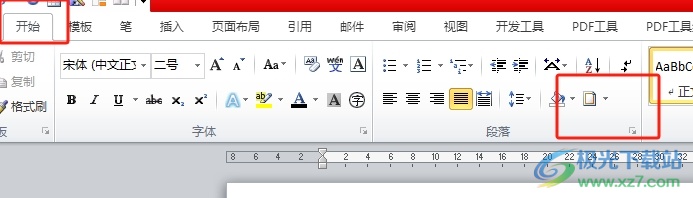
2.在彈出來的下拉選項卡中,用戶選擇底部的邊框和底紋選項
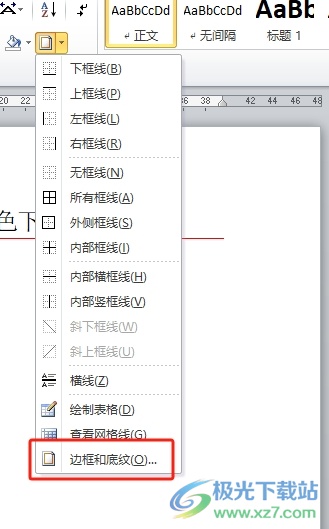
3.打開邊框和底紋窗口后,用戶直接將邊框設置為無選項并按下確定按鈕
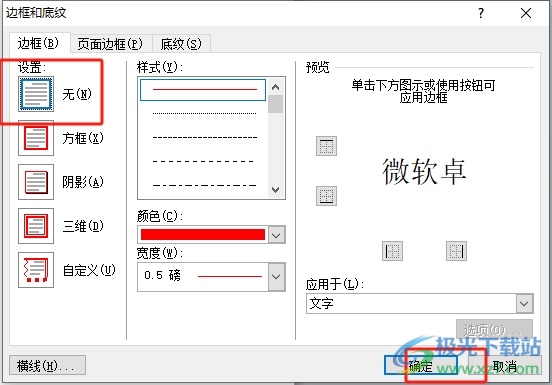
4.這時就可以成功將紅色下劃線去除,效果如圖所示

word軟件為用戶帶來了許多的便利,并且深受用戶的喜愛,當用戶在編輯的過程中遇到文字下方莫名出現紅色下劃線的情況時,直接在字體窗口將下劃線設置為無,或者在邊框和底紋窗口中設置邊框為無來解決,方法簡單易懂,因此感興趣的用戶可以操作起來。

大小:60.68 MB版本:1.1.2.0環境:WinAll, WinXP, Win7
- 進入下載
相關推薦
相關下載
熱門閱覽
- 1百度網盤分享密碼暴力破解方法,怎么破解百度網盤加密鏈接
- 2keyshot6破解安裝步驟-keyshot6破解安裝教程
- 3apktool手機版使用教程-apktool使用方法
- 4mac版steam怎么設置中文 steam mac版設置中文教程
- 5抖音推薦怎么設置頁面?抖音推薦界面重新設置教程
- 6電腦怎么開啟VT 如何開啟VT的詳細教程!
- 7掌上英雄聯盟怎么注銷賬號?掌上英雄聯盟怎么退出登錄
- 8rar文件怎么打開?如何打開rar格式文件
- 9掌上wegame怎么查別人戰績?掌上wegame怎么看別人英雄聯盟戰績
- 10qq郵箱格式怎么寫?qq郵箱格式是什么樣的以及注冊英文郵箱的方法
- 11怎么安裝會聲會影x7?會聲會影x7安裝教程
- 12Word文檔中輕松實現兩行對齊?word文檔兩行文字怎么對齊?
網友評論